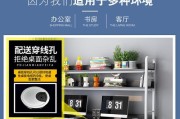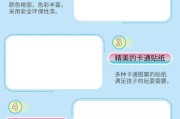在使用红米电脑过程中,可能会遇到操作系统启动成功后无法正常运行的问题。对于这类问题,及时修复显得尤为重要。本文将为您提供一系列详细的修复步骤,以助您快速解决红米电脑操作系统启动成功后的各类故障。
一、认识问题:操作系统启动成功后的常见故障
在红米电脑中,操作系统(OS)启动成功后可能遇到的故障多种多样,包括但不限于系统运行缓慢、程序无法启动、系统崩溃、蓝屏死机等。故障可能由系统文件损坏、驱动程序不兼容、病毒感染或硬件问题等原因引起。
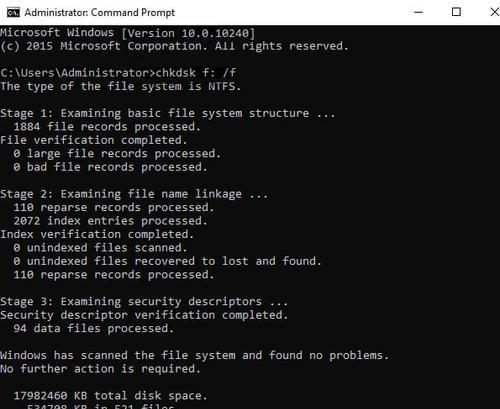
二、初步诊断:如何判断电脑需要修复
在开始修复前,需要先判断电脑是否真的遇到了问题。以下是一些基本的诊断步骤:
观察电脑启动速度,是否出现异常缓慢的情况。
检查电脑运行中的程序是否能够正常启动和关闭。
通过任务管理器查看系统资源使用情况,是否存在异常占用。
查看是否有错误消息或系统日志信息提示问题所在。

三、系统修复:具体的修复步骤
步骤一:检查病毒和恶意软件
运行杀毒软件进行全面扫描,确保电脑没有被病毒或恶意软件感染。一些第三方杀毒软件如360安全卫士、腾讯电脑管家等提供了全面的防护和清理功能,可以帮助用户识别和清理潜在威胁。
步骤二:更新驱动程序和系统文件
操作系统和硬件驱动程序的不兼容或过时版本可能导致电脑出现各种问题。通过设备管理器更新显卡、声卡、网络适配器等硬件的驱动程序。同时,通过操作系统的更新功能,确保系统文件处于最新状态。
步骤三:使用系统恢复功能
若系统在启动后出现无法正常工作的问题,可以尝试使用系统恢复功能。这通常通过“开始”菜单中的“设置”->“更新和安全”->“恢复”选项来进行。
步骤四:系统文件检查器(SFC)扫描
在命令提示符(管理员)中运行`sfc/scannow`命令,这将检查并修复系统文件中的损坏和丢失问题。
步骤五:磁盘检查和修复
运行磁盘检查工具(chkdsk)来扫描并修复硬盘中的逻辑错误。在命令提示符中输入`chkdsk/f`命令,并按照提示操作。
步骤六:清理系统垃圾和优化性能
使用系统内置的磁盘清理工具或第三方软件清理系统垃圾文件。通过系统配置实用程序(msconfig)禁用不必要的启动项和后台服务,优化系统性能。
步骤七:硬件检查
若以上步骤都无法解决问题,则可能是硬件故障。检查内存条、硬盘、电源等部件是否运行正常,必要时更换硬件部件。
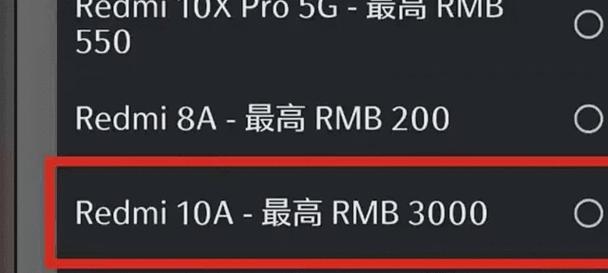
四、预防措施:避免故障再次发生
为了减少红米电脑操作系统启动成功后再次出现故障的概率,建议采取以下措施:
定期更新操作系统和驱动程序。
使用可靠的杀毒软件并定期扫描。
定期进行系统备份,以便在出现问题时可以快速恢复。
避免在电脑上安装来历不明的软件。
定期检查硬件状态,尤其注意硬盘健康状况。
五、结语
修复红米电脑操作系统启动成功后的问题需要根据具体情况进行分析。本文介绍了多个修复步骤,包括系统文件检查、磁盘清理、驱动更新等,帮助您系统地解决常见故障。如果问题依旧无法解决,建议联系专业技术支持,以免造成更严重的损害。综合以上,希望您能够通过本文的指导,快速而有效地维护好您的红米电脑。
标签: #电脑